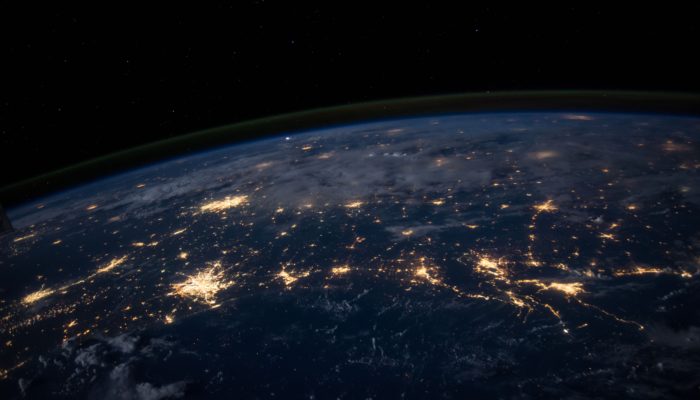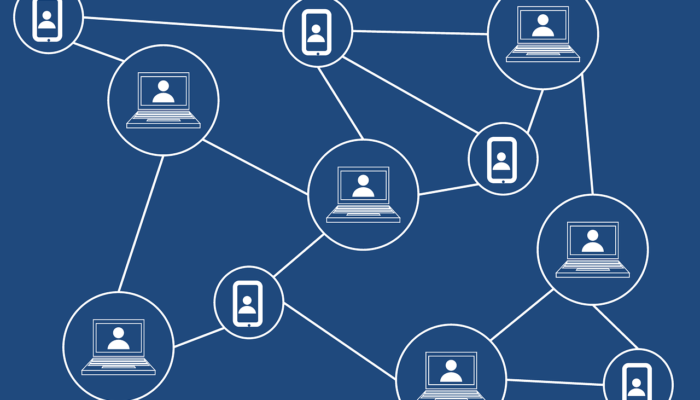この記事では、海外仮想通貨取引所のHotBit(ホットビット)について、
その特徴や登録方法、2段階認証の設定方法について調べ、記事にまとめました。
HotBitがどのような取引所か気になるという方や、
登録方法、2段階認証の設定方法を知りたいという方は、ぜひ参考にしてみて下さい。
目次
HotBit(ホットビット)取引所とは?
HotBitは、イギリスを拠点に2018年に開設された新しい海外仮想通貨取引所で、
より安全でより便利なデジタル資産取引所の運営も目標としています。
500種類という豊富な仮想通貨ペアを撮り添えており、
その投資チャンスは国内の取引所と比較できないほど大きなものとなっています。
HotBit(ホットビット)取引所の特徴は?
では次にHotBit取引所の特徴を見ていくことでその詳細に迫っていきましょう!
グローバルな取引所
HotBitは世界的に展開している仮想通貨取引所で、
英語をはじめ、中国語、韓国語、ロシア語、ベトナム後、タイ語、ポルトガル語、スペイン語の、
8カ国語に対応しています。
残念ながら日本語には対応していないため、日本人から利用するには、
英語、もしくはGoogle翻訳などの機能を利用するしかないでしょう。
アプリもリリース
HotBitは、その製品の中にiOSとAndroid用のアプリもリリースしています。
パソコンからのみならずスマートフォンからも利用できるので、
気軽に外出先からも取引をすることが可能です。
豊富な通貨ペア
先述の通り、HotBit取引所には豊富なアルトコインが上場しています。
通貨ペアに関しては500種類にも昇り、他の海外仮想通貨取引所と比べても圧倒的な取り扱い量です。
国内取引所、もしくはその他の海外仮想通貨取引所でも購入できない通貨も上場しているため、
投資の幅を広げる取引所にはもってこいの場所と言えるでしょう。
HotBit(ホットビット)への登録方法は?
ここからは、HotBitへの登録方法をご紹介していきます。
HotBit取引所は日本語に対応していないため、英語での登録方法をここでは解説していきますが、
英語がわからなくても登録できるように解説していますのでご安心下さい。
まずは公式サイトにログイン
まずはHotBit取引所の公式サイトにアクセス後、画面右上メニューの
「REGISTER(登録)」をクリックして下さい。
必要事項の入力
次に必要事項を入力していきます。
HotBit取引所では、メールアドレスと電話番号のいずれかを使って登録する方法がありますが、
ここではメールアドレスを使っての登録方法をご紹介していきます。
EMAIL:メールアドレスを入力
EMAIL VERIFY CODE:認証コード
PASSWORD:パスワード
CONFIRM PASSWORD:パスワードの確認
INVITOR:招待者コード(任意)
まずは登録に利用するメールアドレスを入力し、
その下部の「EMAIL VERIFY CODE」横の「Send」をクリックして下さい。
クリック後、先程入力したメールアドレスのアカウントをチェックし、
6桁の確認コードを、「EMAIL VERIFY CODE」内に入力します。
次にパスワードの設定です。
パスワードは最低8文字、最大16文字まで設定することが可能です。
HotBitは海外の仮想通貨取引所であるため、仮にアカウントがハッキングされて資金が流出したとしても、
日本の法規制を受けないため、保証などを受けることができません。
簡単な文字列や推測されやすい数列を避け、極力長く、ランダムに、記号などを含めて、
パスワードを複雑化するようにして下さい。
次に、「CONFIRM PASSWORD」に同じパスワードを間違いの無いよう入力します。
「INVITOR」の欄は、紹介者がいなければ、そのまま空白で大丈夫です。
最後に「Click to verify(クリックして認証)」をクリックし、
I agree the Terms and Policy(利用規約とポリシーに同意します)横のチェックボックスにチェックを入れ、
「Register」をクリックします。
これで登録の完了となります。
2段階認証を設定しよう!
パスワードの複雑化に加え、2段階認証を行っておけば、
1つのパスワードがハッキングによって破られてもログインされる可能性を下げることが可能です。
ここでは、HotBit取引所における2段階認証の設定方法をご紹介致します。
まずはログイン
まずは、HotBit取引所にログイン後、画面右上メニューの「ACCOUNT」をクリックして下さい。
「Security Settings」タブの「Authentication」を見つけ、緑色ボタンの「Enable」をクリックします。
その後、QRコードが表示されている横の「2FA backup key」を紙などの
オフライン媒体に書き留め、人目の届かない安全な場所に保管します。
次にスマートフォンにインストールしていあるGoogle Authenticatorを使って、
QRコードをスキャンします。
スキャン後、3番にHotBit取引所ログイン時に使うパスワード、
4番に、スマートフォンのGoogle Authenticatorに表示されている6桁の数字を入力し、
「Confirm」をクリックすれば完了です。
まとめ
いかがだったでしょうか?
HotBit取引所は海外の仮想通貨取引所で豊富なアルトコインの取引が可能です。
その一方で、利用は自己責任であるため、
パスワードは複雑に設定し、登録後は2段階認証の設定を行うようにして下さい。